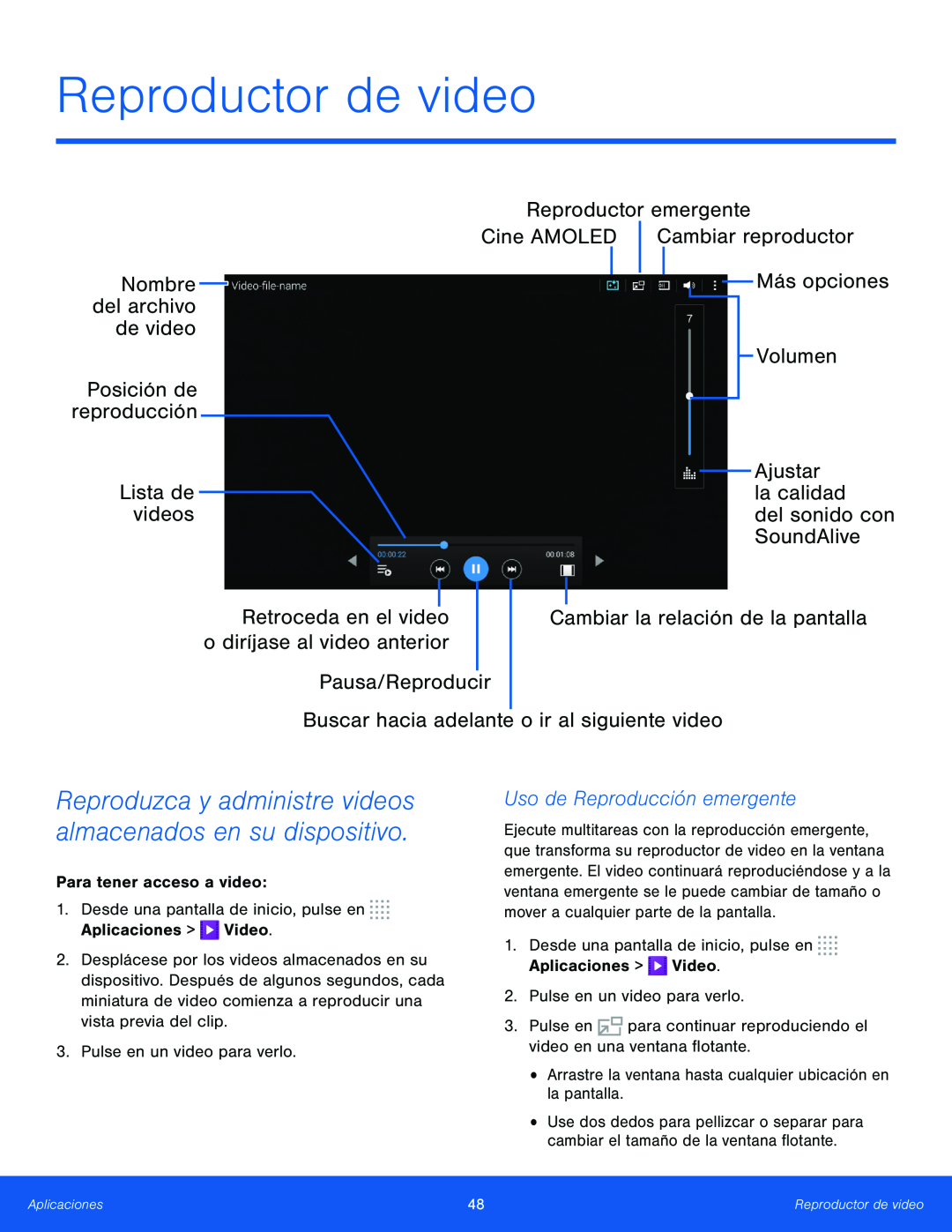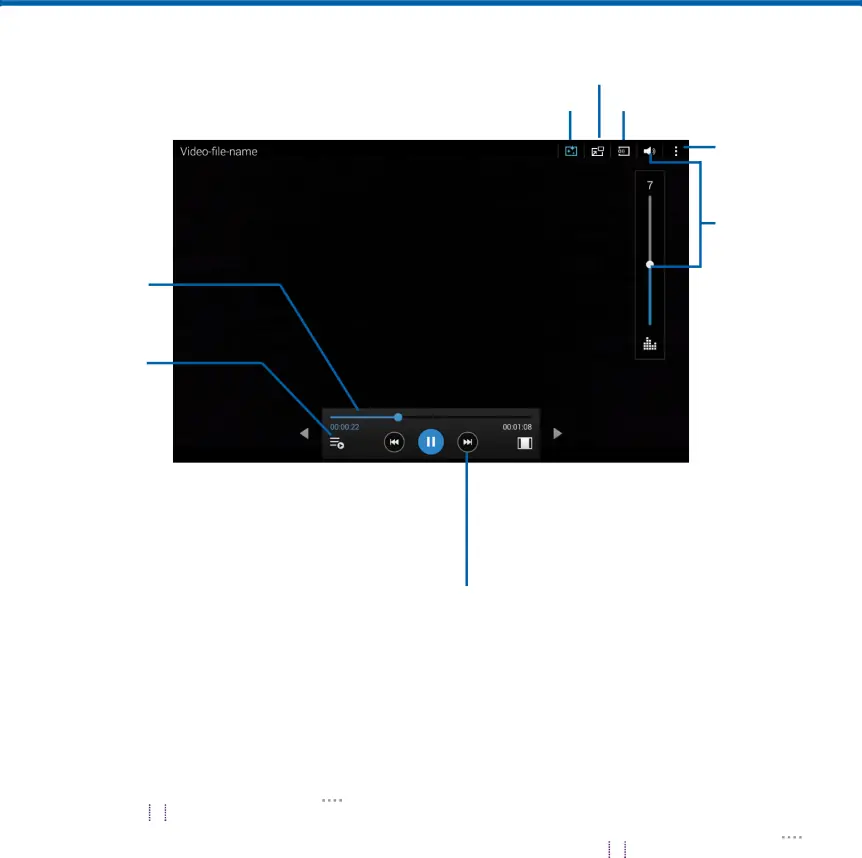
Reproductor de video
Reproductor emergente
Cine AMOLED
Nombre del archivo
del archivo
de video
Posición de reproducción
Cambiar reproductor
Más opciones
Volumen
Lista de |
|
|
| Ajustar | |||
|
|
| |||||
|
|
| la calidad | ||||
videos |
|
|
| del sonido con | |||
|
|
|
|
|
|
| SoundAlive |
Retroceda en el video |
|
|
| ||||
|
|
|
|
| |||
|
|
| Cambiar la relación de la pantalla | ||||
o diríjase al video anterior |
|
|
|
|
|
| |
Pausa/Reproducir |
|
|
|
|
|
| |
|
|
|
|
| |||
Buscar hacia adelante o ir al siguiente video
Reproduzca y administre videos almacenados en su dispositivo.
Para tener acceso a video:1.Desde una pantalla de inicio, pulse en2.Desplácese por los videos almacenados en su dispositivo. Después de algunos segundos, cada miniatura de video comienza a reproducir una vista previa del clip.
3.Pulse en un video para verlo.Uso de Reproducción emergente
Ejecute multitareas con la reproducción emergente, que transforma su reproductor de video en la ventana emergente. El video continuará reproduciéndose y a la ventana emergente se le puede cambiar de tamaño o mover a cualquier parte de la pantalla.
1.Desde una pantalla de inicio, pulse en•Use dos dedos para pellizcar o separar para cambiar el tamaño de la ventana flotante.
Aplicaciones | 48 | Reproductor de video |
|
|
|